说明视频:
说明文档:《如何设置一键联系》操作说明
一键联系支持在小程序内调取呼叫,极速拨号。支持自定义联系人电话、头像和职位,并按分组展示,灵活设置显示的联系人数量。
设置一键联系操作说明
- 进入小程序管理后台,左侧菜单栏中依次点击“内容管理”——“一键联系”——“新建一键联系”,如下图所示:
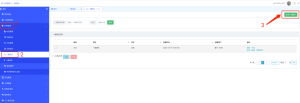
- 进入后完善相关内容配置,按提示完成操作,如下图所示:
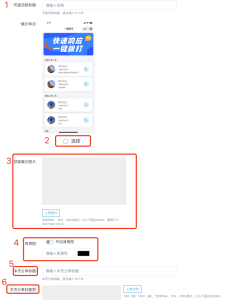
- 页面顶部标题
页面顶部标题最多输入12个字,填写完成后会显示在页面顶部,如下图所示:
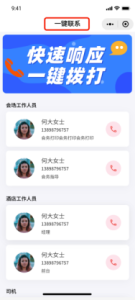
- 展示样式
默认一个样式,请直接进行“选择”。
- 顶部展示图片
顶部展示图片传多大图即展示多大,具体展示位置如下图所示:
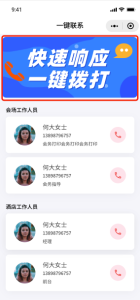
- 背景图/背景色
整体页面可根据实际情况开启背景图或背景色。背景图尺寸为750*1624。
- 本页分享标题/封面图
该页面可一键转发,转发分享时的封面图和名称可根据情况自行设置,展示效果如下图所示:

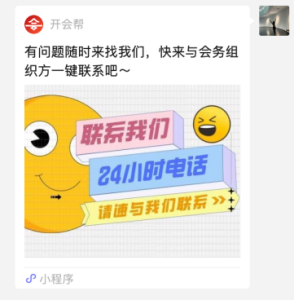
- 以上内容填写完成之后,点击下一步到联系人配置页。
- 修改分组名称
填写分组名称,设置分组字体颜色,并配置是否在小程序中显示,如下图所示:
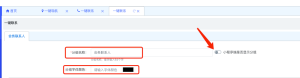
- 添加分组
当您有不同的类别展示需求时可用到分组功能,比如会务服务组、医疗组等,并可调整分组的顺序,如下图所示:
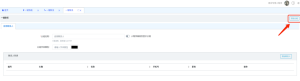
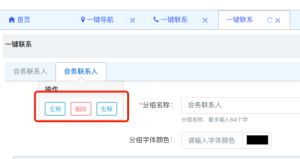
- 添加联系人
点击“添加联系人”,输入联系人姓名、手机号,此两项为必填项目,可根据实际需求填写头像和职务,填就展示,不填就不展示,如下图所示:
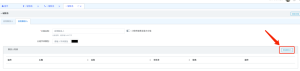
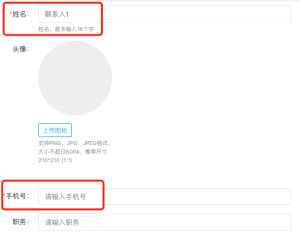
- 填写完成之后,回到一键联系列表页,点击查看链接,扫码即可查看配置完成的页面,可根据页面展示的最终效果进行调整哦~
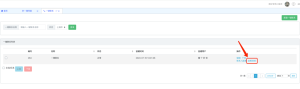
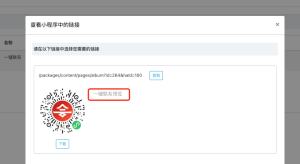
以上就是如何设置一键联系的方法。如果有任何问题,欢迎联络您的对接人员。
关注微信公众号:眨眼猫、眨眼猫智慧会务、眨眼猫智慧导览,随时联系我们,并获取我们的最新信息!